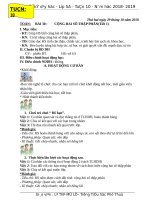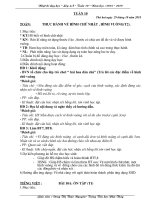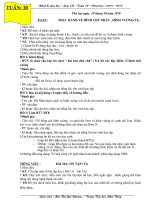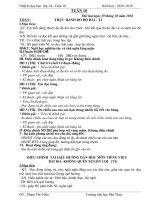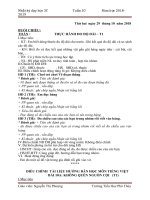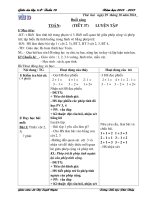Giáo án tin học 10 theo định hướng phát triển năng lực Bài 17. Một số chức năng khác
Bạn đang xem bản rút gọn của tài liệu. Xem và tải ngay bản đầy đủ của tài liệu tại đây (84.48 KB, 7 trang )
Bài 17: MỘT SỐ CHỨC NĂNG KHÁC - Số tiết: 1 tiết
Ngày soạn: 08 tháng 02 năm 2019
Tiết theo phân phối chương trình: 51
Tuần dạy: 26
I. Mục tiêu:
1. Kiến thức:
− Biết cách định dạng kiểu danh sách liệt kê dạng kí hiệu và số thứ tự;
− Biết ngắt trang và đánh số trang văn bản;
− Biết cách xem văn bản trước khi in và biết cách in văn bản.
2. Kĩ năng:
− Thực hiện được định dạng kiểu danh sách theo mẫu
− Đánh được số trang trong văn bản và biết cách in văn bản
3. Thái độ:
– Yêu thích môn học.
– Có thái độ làm việc khoa học.
4. Định hướng năng lực hình thành:
– Năng lực nhận thức, năng lực hợp tác.
– Năng lực tự học, tự giải quyết vấn đề, tư duy logic...
II. Chuẩn bị của giáo viên và học sinh
1. Chuẩn bị của giáo viên:
– Giáo án, một số văn bản minh hoạ.
– Phòng máy vi tính, thiết bị trình chiếu, phần mềm Microsoft Word cài sẵn
trên các máy.
– Tổ chức hoạt động theo nhóm.
2. Chuẩn bị của học sinh:
– SGK, vở ghi.
– Xem trước bài học ở nhà.
III. Tổ chức các hoạt động học tập
1. Ổn định lớp:
– Kiểm tra sỉ số
2. Kiểm tra bài cũ:
− Nhắc lại kiến thức cũ thông qua các câu hởi trắc nghiệm được trình chiếu
trên Slide
3. Thiết kế tiến trình dạy học
3.1. Hoạt động khởi động
- Mục tiêu: Giới thiệu cho học sinh làm quen với định dạng kiểu danh sách, ngắt
trang và đánh số trang
- Phương thức:
+ Nêu vấn đề, phát vấn, gợi mở…
+ Hoạt động cá nhân
1
- Sản phẩm mong đợi: Học sinh biết được Word còn có một số chức năng khác hỗ
trợ người dùng soạn văn bản.
- Giáo viên nhận xét, dẫn dắt vào bài mới:
Ngoài các chức năng cơ bản như gõ nhập, lưu trữ … Word còn có nhiều chức năng
khác nữa như: Định dạng kiểu danh sách, ngắt trang và đánh số trang, in văn bản.
3.2. Hoạt động hình thành kiến
Hoạt động 1: Hướng dẫn định dạng kiểu danh sách
- Mục tiêu: Biết được việc định dạng kiểu danh sách
- Phương thức: Diễn giảng, thuyết trình, câu hỏi, bài tập, hoạt động nhóm
- Các bước tiến hành:
Hoạt động của giáo viên
Hoạt động
của HS
Bước 1: Tổ chức hoạt động và giao nhiệm Bước 2: Tiếp
vụ cho học sinh
nhận và thực
- Chiếu 2 văn bản đã được chuẩn bị trước hiện nhiệm vụ
được giao
và phân lớp thành 04 nhóm
Có mấy kiểu định dạng kiểu danh
sách?
Danh sách có đặc điểm như thế nào thì
định dạng kiểu kí hiệu, số thứ tự?
Cho biết cách thực hiện định dạng
danh sách?
Bước 3: Dự kiến sản phẩm
Cách 1: Chọn Format Bullet and
Numbering...
Nếu định dạng kiểu ký hiệu chọn
Bullet.
Nếu định dạng kiểu số thứ tự chọn
Numbering
Cách 2: Chọn nút lệnh trên thanh công cụ
định dạng
Bước 4:
Nghiên cứu,
tìm hiểu tài
liệu, trao đổi,
thảo luận,
trình bày, báo
cáo sản phẩm
Nội dung chính
1. Định dạng kiểu danh
sách:
Để dịnh dạng kiểu danh sách
ta sử dụng một trong hai
cách sau:
Cách 1: Dùng lệnh Format
→ Bullets and numbering
… để mở hộp thoại Bullets
and Numbering.
Cách 2: Sử dụng các nút
lệnh
Bullets
hoặc
Numbering trên thanh công
cụ định dạng.
Lưu ý: Để huỷ bỏ việc định
dạng kiểu danh sách, chỉ
cần chọn phần văn bản đó
rồi kích vào các nút tương
ứng trong cách 2
Bước 5. Nhận xét, đánh giá hoạt động,
sản phẩm của học sinh
- Đánh giá quá trình hoạt động của học
sinh và chuẩn hóa kiến thức chưa chính
xác cho học sinh.
2
Hoạt động 2: Hướng dẫn cách ngắt trang và đánh số trang
- Mục tiêu: Biết được việc ngắt trang và đánh số trang
- Phương thức: Diễn giảng, thuyết trình, câu hỏi, bài tập
- Các bước tiến hành:
Hoạt động của giáo viên
Hoạt động
của HS
Bước 1: Tổ chức hoạt động và giao
nhiệm vụ cho học sinh
Bước 2: Tiếp
nhận và thực
- Khi nào mới ngắt trang? Các bước thực hiện nhiệm vụ
được giao
hiện?
- Cách đánh số trang?
Bước 3: Dự kiến sản phẩm
Nếu văn bản có nhiều hơn một trang ta
nên đánh số trang vì nếu không sẽ không
thể phân biệt thứ tự các trang khi in ra sử
dụng. Microsoft Word cho phép đánh số
trang ở đầu hoặc cuối trang văn bản.
GV giới thiệu một số trang văn bản có và
không có đánh số trang, rồi cho HS nhận
xét.
a. Ngắt trang:
Việc ngắt trang được thực
hiện như sau:
– Chọn lệnh Insert →
Break … rồi chọn Page
break trong hộp thoại
Break
• GV: giới thiệu một số đoạn văn bản
được ngắt trang tự động và bằng tay.
Bước 5. Nhận xét, đánh giá hoạt động,
sản phẩm của HS
2. Ngắt trang và đánh số
trang.
– Đặt con trỏ văn bản ở vị
trí muốn ngắt trang.
GV chiếu file chứa hình ảnh đã chuẩn bị
sẵn cho hs quan sát
• GV: đưa ra một văn bản có những chỗ
ngắt trang nên tránh.
Nội dung chính
Bước 4:
Nghiên cứu,
tìm hiểu tài
liệu, trao đổi,
thảo luận,
trình bày, báo
cáo sản phẩm
– Nháy chuột vào nút OK.
Có thể nhấn tổ hợp phím
Ctrl + Enter để ngắt trang
tại vị trí con trỏ văn bản.
b. Đánh số trang.
– Chọn Insert → Page
Numbers
– Position: chọn vị trí của số
trang.
– Alignment: chọn cách
căn lề cho số trang: trái
(Left), phải (Right), giữa
(Center).
– Show number on first
page: chọn đánh số trang
hoặc không đánh số trang ở
trang đầu tiên của văn bản.
3
Hoạt động 3: Hướng dẫn thao tác in văn bản
- Mục tiêu (Kiến thức, kĩ năng): Biết được cách in văn bản
- Phương thức: Diễn giảng, thuyết trình, phát vấn, hoạt động nhóm
- Cách thức tiến hành:
Hoạt động của giáo viên
Hoạt động
của HS
Bước 1: Tổ chức hoạt động và giao
nhiệm vụ cho học sinh
Bước 2: Tiếp
nhận và thực
Sau khi định dạng xong văn bản, ta sẽ hiện nhiệm vụ
tiến hành thao tác in văn bản như thế được giao
nào? Có mấy cách? Nhóm lên làm mẫu Trước khi in
và giải thích rõ từng bước?
văn bản nào
đó, ta có cần
Bước 3: Dự kiến sản phẩm
phải xem văn
GV quan sát hs thảo luận, hướng dẫn và bản trước khi
giải đáp khi cần.
in để kiểm tra
khổ giấy, lề
HS:đọc sgk
trang, việc
- Trao đổi thống nhất cách hiểu.
ngắt trang,
việc bố trí văn
-Trả lời các câu hỏi trong phiếu học tập
GV: Chúng ta tiến hành in văn bản ra bản hợp lý hay
giấy. Để in văn bản ra giấy, ta cần có máy không?
Bước 4:
Nghiên cứu,
Cách 1: File → Print
tìm hiểu tài
• Cách 2: Nhấn tổ hợp phím Ctrl + P
liệu, trao đổi,
• Cách 3: Nháy
trên thanh công cụ thảo luận, trình
bày, báo cáo
truy cập nhanh
sản phẩm
• Cách 4: Nháy
(để in nhanh văn bản
không cần xem trước)
in.
Nội dung chính
3. In văn bản.
a. Xem trước khi in:
Mở cửa sổ Preview, sử dụng
một trong hai cách sau:
• Cách 1: Chọn lệnh File →
Print Preview.
• Cách 2: Nháy nút lệnh
trên thanh công cụ chuẩn.
b. In văn bản.
Ta thực hiện việc in văn bản
bằng một trong các cách sau
• Cách 1: Dùng lệnh File →
Print…
• Cách 2: Nhấn tổ hợp phím
Ctrl + P
• Cách 3: Nháy chuột vào
nút
trên thanh công cụ
chuẩn để in ngay toàn bộ
văn bản.
- GV nhận xét sau đó kết luận cho từng
nhóm
Bước 5. Nhận xét, đánh giá hoạt động,
sản phẩm của HS
4
3.3. Hoạt động luyện tập
- Mục tiêu: Củng cố các kiến thức đã học bằng các câu hỏi trắc nghiệm
- Phương thức:
+ Câu hỏi, bài tập trắc nghiệm
+ Hoạt động cá nhân
Câu hỏi trắc nghiệm:
Câu 1: Để xem văn bản trước khi in, ta thực hiện:
A. Chọn File → Print Preview
B. View → Print Preview
C. Nháy nút
trên thanh công cụ
D. Cả A và C đều đúng
Câu 2: Để đánh số thứ tự các đoạn văn bản, ta chọn các đoạn văn bản đó rồi thực hiện:
A. Nháy chuột vào nút
trên thanh công cụ
B. Lệnh Edit → Bullets and Numbering…
C. Lệnh Format → Bullets and Numbering…
D. Cả A và C đều đúng
Câu 3: Đánh số trang cho văn bản, ta cần thực hiện lệnh:
A. File → Page Number …
B. Edit → Page Number …
C. Insert → Page Number …
D. Format → Page Number …
Câu 4: Để in văn bản, thực hiện:
A. File → Print
B. Nháy chuột vào biểu tượng Print trên thanh công cụ
C. Ctrl + P
D. Cả A, B và C
Câu 5: Để định dạng kiểu danh sách liệt kê dạng kí hiệu, ta dùng lệnh:
A. Format → Bullets and Numbering.. → Chọn Tabs Bullets
B. Format → Bullets and Numbering.. → Chọn Tabs Numbering
C. Insert → Bullets and Numbering.. → Chọn Tabs Bullets
D. Insert → Bullets and Numbering.. → Chọn Tabs Numbering
5
- Dự kiến sản phẩm:
Đáp án: Câu 1 – D, Câu 2 – D, Câu 3 – C, Câu 4 – D, Câu 5 - A
- Nhận xét, đánh giá sản phẩm, hoạt động:
3.4. Hoạt động vận dụng
- Mục tiêu:
Học sinh vận dụng được các kiến thức đã học để trả lời các câu hỏi và bài tập ở
trang 118 SGK – Tin học 10.
- Phương thức:
+ Nghiên cứu tài liệu, làm bài tập
+ Hoạt động cá nhân
- Dự kiến sản phẩm:
Câu 1. Các bước cần thực hiện để tạo danh sách liệt kê dạng kí hiệu và dạng số thứ tự:
Cách 1:
Bước 1: Dùng lệnh Format → Bullets and Numbering… để mở hộp thoại Bullet
and Numbering;
Bước 2: Chọn thẻ Bullet nếu muốn tạo danh sách liệt kê dạng kí hiệu, chọn
thẻ Numbered nếu muốn tạo danh sách liệt kê dạng số thứ tự;
Bước 3: Chọn OK.
Cách 2: Sử dụng các nút lệnh Bullet hoặc Numbering trên thanh công cụ định
dạng.
Câu 2. Có thể tạo được danh sách kiểu số thứ tự a, b, c. Thực hiện bằng cách:
Bước 1. Format →Bullets and Numbering… chọn trang Numbered;
Bước 2. Chọn cách đánh số thứ tự nào đó rồi chọn Customize…
Bước 3. Trong khung Number style, chọn kiểu số a, b, c,…
Bước 4. Trong khung Number format, chọn định dạng thích hợp.
Câu 3. Có 3 cách để chỉ in một trang văn bản trong một tệp văn bản có nhiều trang:
Cách 1: Chỉ định rõ số trang trong ô Pages;
Cách 2: Đặt con trỏ vào trang đó rồi chọn Current page;
Cách 3: Đánh dấu trang đó rồi chọn Selection.
Câu 4. Ưu và nhược điểm khi sử dụng nút lệnh Print
để ra lệnh in.
Ưu điểm: đơn giản, nhanh;
Nhược điểm: Không chọn được các tham số in như: máy in, số trang in,…
- Nhận xét, đánh giá sản phẩm, hoạt động:
6
3.5. Hoạt động Tìm tòi mở rộng
- Mục tiêu:
- Phương thức:
- Dự kiến sản phẩm:
- Nhận xét, đánh giá sản phẩm, hoạt động:
Tập Sơn, ngày ….. tháng …. năm 2019
DUYỆT CỦA TỔ CHUYÊN MÔN
Tổ phó
Nguyễn Thanh Khương
7